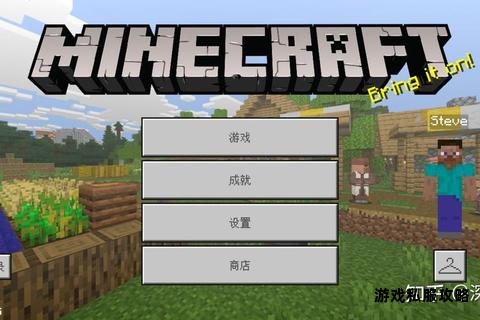作为全球最受欢迎的沙盒游戏之一,《Minecraft》凭借其高自由度和丰富的社区内容持续吸引着玩家。本文将针对玩家在正版下载到硬盘过程中可能遇到的各类问题提供系统性解决方案,涵盖下载失败、安装路径冲突、启动异常等场景,并结合实用工具推荐,帮助用户顺利完成游戏部署与优化。
一、下载阶段的常见问题与解决
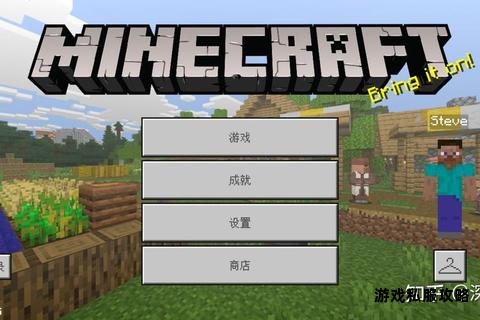
1. 下载速度慢或中断
原因分析:网络波动、服务器拥堵或本地存储限制可能导致下载失败。
解决方案:
更换网络环境:尝试从Wi-Fi切换至有线网络,或使用手机热点进行下载。
选择离线安装包:若官网下载速度过慢,可寻找官方授权的离线安装包(如网易代理渠道)进行本地安装。
优化硬盘存储:确保目标硬盘有足够空间(至少预留2GB),并优先使用SSD以提高读写速度。
2. 下载文件损坏
原因分析:文件传输中断或防病毒软件误删关键组件。
解决方案:
关闭安全软件:临时禁用Windows Defender或第三方杀毒软件,避免误拦截游戏文件。
校验文件完整性:通过官方启动器或第三方工具(如HashCheck)验证下载文件的SHA-1值与官网是否一致。
二、安装过程中的疑难排查

1. 安装路径错误或权限不足
原因分析:系统权限限制或路径包含非法字符(如中文、空格)。
解决方案:
以管理员身份运行:右键点击安装程序,选择“以管理员身份运行”。
修改安装路径:将游戏安装至纯英文路径的硬盘分区,例如“D:GamesMinecraft”。
2. Java环境配置失败
原因分析:不同版本的Minecraft需匹配特定Java运行时环境(JRE)。
解决方案:
多版本Java并存:安装Liberica JRE的Java 8、Java 11和Java 17版本,并存放在不同文件夹,由启动器自动调用。
手动指定Java路径:在启动器设置中,将Java路径指向正确版本的“javaw.exe”文件(如“C:Program FilesLiberica8binjavaw.exe”)。
三、游戏启动失败的修复方法

1. 启动器报错“缺少launcher.dll”
原因分析:系统组件缺失或启动器文件损坏。
解决方案:
安装.NET Framework:从微软官网下载并安装.NET Framework 4.7.2及以上版本。
替换启动器文件:使用环境整合包(如B站UP主提供的“Minecraft Launcher”文件夹)覆盖原启动器目录,注意备份原始文件。
2. 错误代码0x803f8001或许可证验证失败
原因分析:账号未绑定正版授权或网络验证异常。
解决方案:
检查账号关联:登录微软账号,确保已购买游戏并完成授权绑定。
重置网络配置:使用命令提示符执行“netsh winsock reset”重置网络栈,或通过工具修复Hosts文件。
3. 游戏崩溃或画面卡顿
原因分析:硬件配置不足或显卡驱动未更新。
解决方案:
调整图形设置:在游戏内将渲染距离设为“中”,关闭光影模组,限制FPS为60-120。
更新显卡驱动:安装NVIDIA GeForce Game Ready Driver 536.23或AMD Radeon 23.8以上版本。
四、硬盘管理与性能优化工具推荐
1. 硬盘扩容工具
DiskGenius:支持无损调整分区大小,适用于C盘空间不足导致安装失败的情况。通过PE系统启动,可安全迁移数据并扩展存储。
2. 存档与资源包管理
MultiMC:轻量级第三方启动器,支持多实例存档分离,避免因模组冲突导致游戏崩溃。
CurseForge:官方推荐的模组平台,提供自动兼容性检测,降低资源包安装失败风险。
3. 网络加速工具
爱加速代理:优化国内外网络连接,解决因地区限制导致的下载速度慢或启动器登录失败问题。
五、长期维护与预防措施
1. 定期清理缓存:删除“.minecraft”目录下的“temp”文件夹,释放硬盘空间。
2. 云同步存档:启用微软OneDrive或网易云备份,防止存档丢失。
3. 监控硬件状态:使用HWMonitor等工具检测硬盘健康度,避免因硬件老化导致游戏卡顿。
通过以上方法,玩家可系统化解决从下载到运行阶段的各类硬盘相关问题。若问题仍未解决,建议访问Minecraft官方论坛或社区(如Bilibili、CSDN)获取最新技术支援。